ホームページ >ソフトウェアチュートリアル >コンピューターソフトウェア >CorelDraw X4 でインターフェイスの背景色を変更する方法 - CorelDraw X4 でインターフェイスの背景色を変更する方法
CorelDraw X4 でインターフェイスの背景色を変更する方法 - CorelDraw X4 でインターフェイスの背景色を変更する方法
- 王林転載
- 2024-03-06 08:10:05641ブラウズ
php Editor BananaがCorelDraw X4のインターフェースの背景色を変更する方法を詳しく紹介します。 CorelDraw X4 では、インターフェイスの背景色を変更すると、作業効率が向上し、インターフェイスが個人の好みとより一致するようになります。簡単な操作で、インターフェイスの背景色を簡単に調整して、作業インターフェイスをより快適で集中できるようにすることができます。次に、CorelDraw X4 のインターフェイスの背景色を変更して、デザイン作業をよりスムーズにする方法を段階的に説明します。
CorelDRAW を開き、「レイアウト」-「ページの背景」をクリックします。
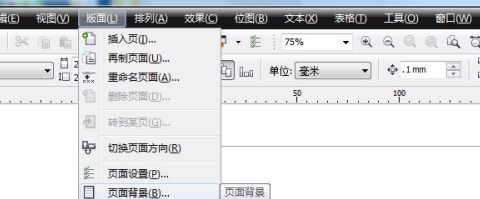
「オプション」ダイアログボックスが表示されます。
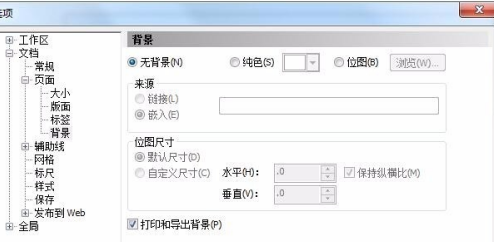
単色の背景が必要な場合は、「単色」をクリックし、背景として色を選択します。
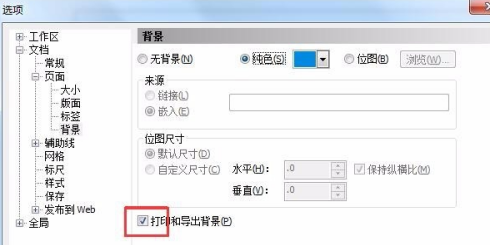
背景を印刷してエクスポートする必要がある場合は、下部にある「背景を印刷してエクスポート」にチェックを入れます。
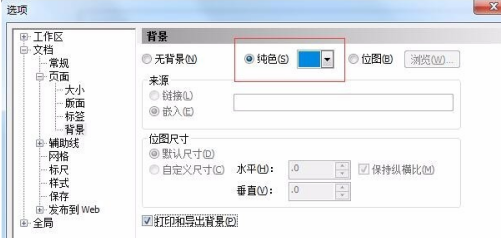
背景として画像が必要な場合は、「ビットマップ」をクリックします。
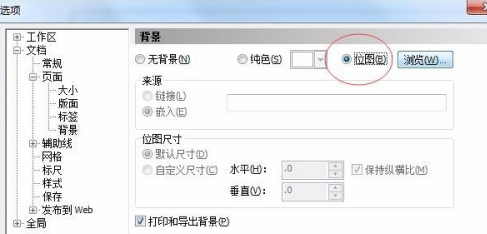
「参照」をクリックして、コンピュータ上の画像を選択します。

「インポート」をクリックすると、インターフェースの背景色が正常に変更されます。

以上がCorelDraw X4 でインターフェイスの背景色を変更する方法 - CorelDraw X4 でインターフェイスの背景色を変更する方法の詳細内容です。詳細については、PHP 中国語 Web サイトの他の関連記事を参照してください。

